
Grüße Freunde! Willkommen zur dritten Lektion. Heute werden wir ein Layout vorbereiten, auf dem wir trainieren werden. Ein wichtiger Punkt!
Benötigen Sie ein Layout oder können Sie nur den Kurs anzeigen?
Persönlich glaube ich, dass dieser Kurs ohne Übung völlig nutzlos sein wird. Du erinnerst dich einfach an nichts. Bevor Sie mit den nächsten Lektionen fortfahren, müssen Sie diese unbedingt abschließen!
Labortisch-Topologie
Und so habe ich Ihnen bereits die Layout-Topologie gezeigt. Es sieht so aus:
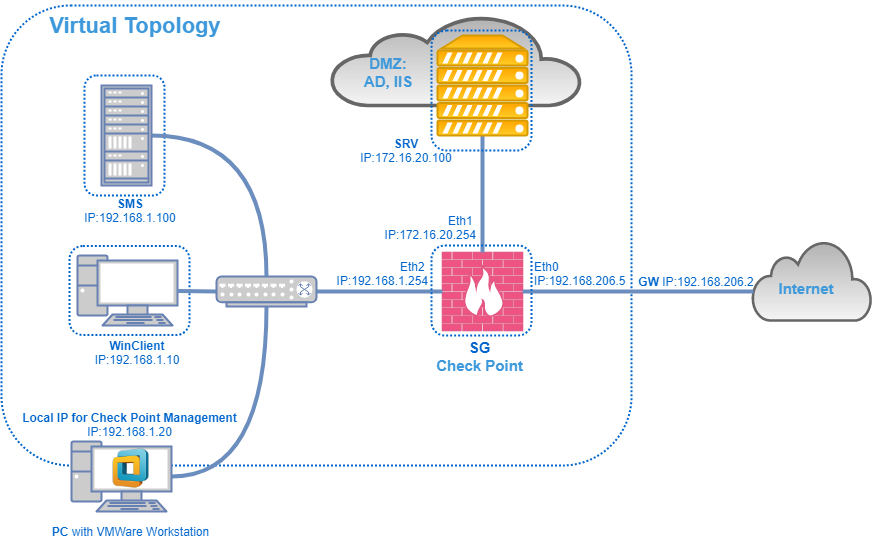
Es besteht aus:
- Server Management ( SMS ), das sich im lokalen Netzwerk befindet;
- Sicherheitsgateway , das sich am imaginären Umfang des Netzwerks befindet. Das Gateway verfügt über drei Schnittstellen. Externe, interne und DMZ;
- Der Computer des Benutzers ist der Benutzer-PC . Er wird über SG online gehen;
- Computer mit SmartConsol . Daraus werden wir die Einstellungen verwalten;
- Windows Server in der DMZ, der als Domänencontroller und Webserver fungiert (d. H. IIS wird ausgeführt).
Wo werden wir das alles einsetzen? Im Allgemeinen gibt es drei Möglichkeiten:
- ESXi;
- VMware Workstation
- VirtualBox
Persönlich werde ich VMware Workstation verwenden, als es ist etwas bequemer und für jedermann zugänglich.
Dann brauchen wir zwei Bilder:
- Überprüfen Sie den Punkt Gaia R80.20 für den Verwaltungsserver .
- Überprüfen Sie den Punkt Gaia R80.20 für das Gateway .
Ja, im Gegensatz zu 80.10 sind diese beiden Bilder unterschiedlich.
Laden Sie hier ISO-Dateien herunter .
Systemanforderungen
Entsprechend den Systemanforderungen. Es gibt ein Dokument Check Point R80.20 Versionshinweise. Es gibt eine Bezeichnung für die Mindestsystemanforderungen für die OpenServer-Version:
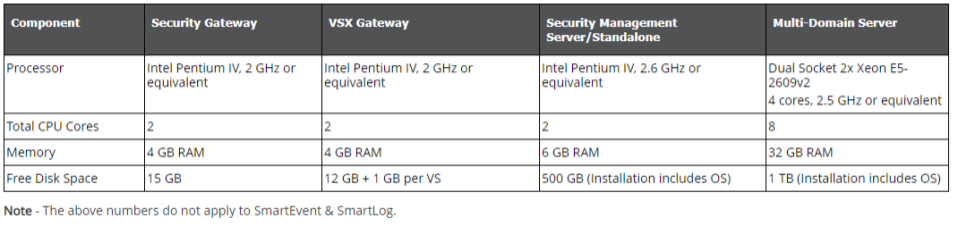
Wie Sie sehen können, benötigen wir für das Gateway mindestens
2 Kerne, 4 GB RAM und eine 15 GB Festplatte . Für das Management sind die Anforderungen viel höher. Dies sind
2 Kerne, 6 GB RAM und eine 500 GB Festplatte. Wir werden natürlich weniger verwenden, weil Wir brauchen keinen großen Speicher unter den Protokollen. Wir haben nur ein Layout.
Nachfolgend sind die Parameter der „virtuellen Maschinen“ aufgeführt, die wir erstellen werden:
- SMS: 6 GB RAM, 2 vCPU-Kerne, 50 GB Festplatte;
- SG: 4 GB RAM, 2 vCPU-Kerne, 50 GB Festplatte;
- 3 virtuelle Adapter.
Wenn Sie sich an unser Layout erinnern, gibt es am Gateway nur drei Schnittstellen.
Mein Computer, auf dem das Layout bereitgestellt wird, ist ebenfalls virtuell. Mit den folgenden Spezifikationen -
CPU - 4 vCPU-Kerne, RAM - 16 GB, Festplatte - 200 GBWarum ist es virtuell? Nur weil mein Laptop eine solche Schaltung nicht ziehen wird. Aus diesem Grund habe ich unter Windows 10 unter ESXi eine „virtuelle Maschine“ erstellt, in der ich das Layout auf VMware Workstation erhöhen werde. Warum erstelle ich nicht das gesamte Layout unter ESXi? Eine vernünftige Frage, vielleicht wäre es bequemer. Ich befürchte jedoch, dass viele Kursteilnehmer keinen Virtualisierungsserver zur Hand haben, aber Sie können VMware Workstation jederzeit installieren.
Wenn wir zu unserem Schema zurückkehren, ist der Computer-
PC mit VMware Workstation meine virtuelle Workstation. Ich werde mich über RDP damit verbinden und das Layout dort bereitstellen.
Natürlich können Sie das Layout direkt auf Ihrem Computer bereitstellen, wenn es die angegebenen Anforderungen erfüllt. Wenn Ihr Computer schwächer ist und kein Virtualisierungsserver verfügbar ist, können Sie sich erneut an das NTC-Schulungszentrum wenden und den
Zugriff auf das Layout anfordern . Im Folgenden finden Sie ein Video-Tutorial, in dem wir uns das Layout ansehen und zeigen, wie ein virtueller Adapter erstellt wird.
Videolektion
In der nächsten Lektion werden wir die Geräte bereits installieren und initialisieren. Die Lektion erscheint wie gewohnt zuerst auf unserem
YouTube-Kanal .